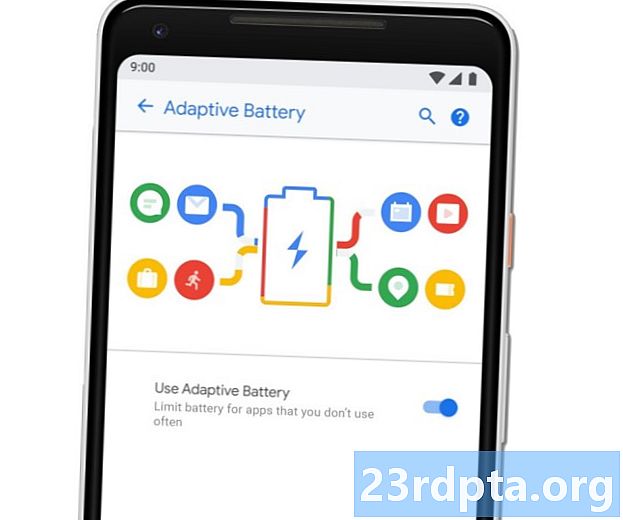Inhoud
- Google Assistent-gids: haal het meeste uit uw virtuele assistent
- Op welke apparaten is Google Assistant beschikbaar?
- Smartphones, tablets en smartwatches
- Slimme luidsprekers en hoofdtelefoons
- Slimme schermen
- In je woonkamer
- In je auto
- Gebruik Assistent in uw smart home
- De beste Google Assistent-opdrachten per categorie
- Waar vind je Google Assistent-opdrachten
- Algemene vragen
- Muziek
- Afbeeldingen en video
- Slimme woning
- Tips, trucs en plezier
- Google Assistent-acties / apps van derden
- Waar vindt u Google Assistent-acties / apps van derden
- Google Assistent versus Amazon Alexa
- Inpakken
14 maart 2018
Google Assistent-gids: haal het meeste uit uw virtuele assistent

Alle interacties met Google Assistant beginnen met Ok, Google of Hey, Google trefwoord detectie.
Google Assistant kan voor veel meer worden gebruikt dan alleen het beantwoorden van vragen. Onder hetzelfde menu Instellingen vindt u ook opties voor het instellen van muziek- en video-accounts, het beheren van andere smart home-apparaten, het kiezen van uw favoriete nieuwsbronnen, het koppelen van Assistent aan uw Google Agenda en nog veel meer opties. Al deze vormen de manier waarop Assistant met verschillende opdrachten werkt. Dus bijvoorbeeld, het koppelen van je Spotify-account betekent dat de service wordt gebruikt als je Assistant vraagt om je nummers van een bepaalde artiest of afspeellijst af te spelen.

Op welke apparaten is Google Assistant beschikbaar?
Smartphones, tablets en smartwatches
Google Assistant is beschikbaar op een breed scala aan apparaten, waaronder uw smartphone en tablet. Assistent is niet beperkt tot een bepaald smartphonemerk, maar er zijn enkele vereisten.
Op uw smartphone of tablet moet Android 6.0 Marshmallow of nieuwer, versie 6.13 of hoger van de Google-app worden uitgevoerd, Google Play-services zijn geïnstalleerd en een telefoon met minimaal 1,4 GB geheugen en een 720p-scherm. Alle relatief nieuwe smartphones moeten in aanmerking komen en er is geen handmatige installatie of update vereist om dingen te laten werken.
Een geoptimaliseerde versie van Google Assistant is beschikbaar op Android Go-apparaten, zoals de Alcatel 1X en Nokia 1.
Google Assistant is niet exclusief voor smartphones: de door Kai OS aangedreven functietelefoon JioPhone beschikt over een versie van Google Assistant, en meer functietelefoons zouden het in de toekomst kunnen krijgen.
Lezen: Hoe Google Assistant uit te schakelen
Google Assistent is ook beschikbaar op recente Android Wear-apparaten, evenals Chromebooks.
Op Android-telefoons zijn momenteel ondersteunde talen Engels, Frans, Duits, Italiaans, Japans, Koreaans, Spaans en Portugees (Brazilië). Google zei dat het Assistent tegen het einde van het jaar zal uitbreiden naar 30 talen. Tablet-ondersteuning is momenteel beperkt tot alleen Engels.

Slimme luidsprekers en hoofdtelefoons
Misschien net zo veel gebruikt als ondersteuning voor smartphones is Het assortiment slimme speakers van Google. De Google Home, Home Mini en Home Max zijn allemaal gebouwd rond assistent-spraakopdrachten, evenals het afspelen van muziek, en zijn een geweldig startpunt voor het bouwen van uw smart home (daarover later meer).
Naast het Google Home-assortiment, spraakgestuurde luidsprekers van meerdere fabrikanten zijn nu beschikbaar of binnenkort:
- Altec Lansing
- Anker Innovations
- Bang & Olufsen
- Braven
- ik huis
- JBL
- Jensen
- LG
- Klipsch
- Brei Audio
- Memorex
- RIVA Audio
- Solís
Draadloze koptelefoon bieden ook steeds vaker ondersteuning voor stembesturing mogelijk gemaakt door Google Assistant. Tot nu toe zijn de Google Pixel Buds, JBL Everest-reeks, Bose QuietComfort 35 II en een selectie van Sony-producten uw beste weddenschappen voor slimme hoofdtelefoons.

Slimme schermen
De nieuwste vormfactor voor de Assistent van Google is het slimme display. Het is in wezen hetzelfde concept als de slimme luidspreker, maar met een display dat video's kan afspelen, weersvoorspellingen kan tonen en dergelijke.
Lenovo was de eerste aan boord hier, die zijn Smart Display op CES 2018 heeft aangekondigd. JBL, LG en Sony zijn ook van plan later dit jaar soortgelijke producten te lanceren.
In je woonkamer
Android TV ondersteunt Google Assistant op compatibele modellen, inclusief zowel settopboxen als tv-toestellen met ingebouwde Android TV. Voor nu kan Google Assistant worden gebruikt op Nvidia Shield, Sony's 2016 en latere Bravia-tv's en Xiaomi Mi TV.
Google heeft ook aangekondigd dat tv's van LG met webOS ook in de Assistent-actie zullen verschijnen.
In je auto
Assistent heeft ook zijn weg gevonden naar de automotive-ruimte in de VS als onderdeel van de Android Auto-software van Google. Als uw auto Android Auto als zijn infotainmentsysteem gebruikt (meer dan 400 modellen ondersteunen het tot nu toe), kunt u uw telefoon aansluiten en spraakopdrachten gebruiken voor navigatie, berichten en dergelijke. Google werkt ook samen met fabrikanten om Assistant rechtstreeks in auto's op te nemen zonder dat er in de toekomst een gekoppelde telefoon nodig is.
Google Assistent en Android Auto bevatten enkele specifieke voertuiggerelateerde opdrachten. Met bepaalde modellen is het mogelijk om uw brandstofniveau te controleren, deuren te vergrendelen en meer van aangesloten Assistent-aangedreven apparaten.

Gebruik Assistent in uw smart home
Een van de krachtigste functies van Google Assistent is de mogelijkheid om te fungeren als de hub voor uw verbonden smart home. Assistent kan worden gebruikt om een breed scala aan apparaten te bedienen, beginnend met uw Chromecast of tv tot iets dat schijnbaar saai is als een gloeilamp. Al deze apparaten kunnen worden geconfigureerd en bestuurd via de Google Home-app.
Op het moment van schrijven is Google Assistant compatibel met meer dan 1500 smart home-producten van meer dan 200 merken. Een map met alle ondersteunde apparaten is hier beschikbaar. Productcategorieën omvatten:
- verlichting, stekkers, stopcontacten en andere elektrische apparatuur
- wasmachines, drogers, koelkasten, fornuizen, stofzuigers, airconditioners en andere huishoudelijke apparaten
- camera's, sloten en beveiligingssystemen
- luidsprekers, internetradio's en andere audioapparatuur
Om te beginnen wil je je apparaten verbinden. Elk apparaat leidt u door de nodige instellingen, die meestal weinig meer vereisen dan in de buurt van het apparaat staan met uw WiFi en locatie aan, een knop raken en het apparaat een naam geven. Om nieuwe apparaten aan uw smart home toe te voegen, gaat u gewoon naar de Google Home-app, klikt u op het apparaatpictogram rechtsboven en vervolgens op Nieuw apparaat toevoegen onderaan het scherm Apparaten. Volg daarna eenvoudig de installatie-instructies.

Als u dit niet tijdens de installatie hebt gedaan, krijgt u meer flexibiliteit over uw smart home door gebruik te maken van de bijnaam- en kamertoewijzingen van Google Assistant. Hiermee kunt u verwijzen naar specifieke apparaten of ruimtes bij het geven van spraakopdrachten om uw verzoeken beter te kunnen richten. Als je namen en kamers wilt toevoegen, bewerken en verwijderen, ga je naar het menu Instellingen en klik je op Home-bediening van de Google Home-app.
Als u bijvoorbeeld uw lampen toewijst aan een slaapplaats, betekent dit dat u kunt zeggen "Hey Google, doe de slaapkamerlichten uit". Op dezelfde manier kunt u uw huis zo instellen "OK Google, speel muziek op mijn woonkamerluidspreker" werkt, zelfs als u met een andere slimme luidspreker of uw telefoon in de keuken praat.

De beste Google Assistent-opdrachten per categorie
Nu u uw apparaten hebt ingesteld, is het tijd om enkele nuttige spraakopdrachten uit te geven. De meeste opdrachten zijn van toepassing ongeacht de hardware waar je het ook over hebt, maar er zijn enkele uitzonderingen, zoals proberen een Netflix-video op een luidspreker te bekijken!
Waar vind je Google Assistent-opdrachten
U vindt een volledig overzicht van de steeds groeiende lijst met opdrachten in de officiële directory van Google, maar we hebben hieronder enkele van de meest bruikbare besproken.
Bijgewerkte lijst met Google Assistent-routines
Algemene vragen
- "Goedemorgen" - Dit commando is een vangst voor je ochtendroutine. Assistent kan je een weerbericht geven, details over je route naar je werk en de laatste nieuwsbulletins reciteren.
- "Maak me wakker om ..." - Assistent kan invullen als uw persoonlijke wekker.
- "Open …" - open elke app op uw telefoon door de naam te zeggen.
- “Een herinnering instellen voor ...” - voeg herinneringen toe aan je agenda, compleet met tijd en plaats, zodat je nooit meer een datum mist.
- "Stel een timer in voor ..." - een kip langzaam koken of wat muffins bakken? De timerinstelling van de assistent is ongelooflijk handig voor het nagelen van die recepttimings.
- "Bluetooth inschakelen" - Schakel Bluetooth, WiFi, de zaklamp van je telefoon en vrijwel elke andere hardware-optie in zonder een instellingenmenu te bereiken.
- "Toevoegen ... aan mijn boodschappenlijst" - Google kan online boodschappenlijstjes voor u opslaan en wanneer gekoppeld met Assistant kunt u snel items toevoegen en verwijderen via spraak.
Muziek
- “Klassieke muziek spelen” - In plaats van muziek op nummer, artiest of album af te spelen, kan het kiezen van een genre een geweldige manier zijn om nieuwe muziek te ontdekken.
- "Speel ... radio"- U hoeft niet te streamen vanuit een service als Spotify, Assistant kan ook online radiostations spelen.
- "Nummer overslaan" - Naast spelen, pauzeren en stoppen, kunt u ook overslaan.
- "Wat speelt er?" - Assistent kan je artiest- en Sony-info geven voor alles wat momenteel wordt gestreamd.
- "Zet het harder" - Het volume kan met stappen van 10% worden aangepast of op een specifiek niveau worden ingesteld.
Afbeeldingen en video
- "Toon mijn foto's van ..." - Als u Google Foto's gebruikt, kan Assistant op verzoek foto's van mensen, plaatsen en datums selecteren.
- 'Spelen ... op tv' - Koppel uw streamingaccounts, uw smart-tv of Chromecast en Assistant kunnen programma's rechtstreeks op uw tv afspelen.
- "Stream ... van YouTube" - Blijf op de hoogte van je favoriete YouTube-shows.
- "Ondertitels inschakelen" - Schakel snel ondertitels in of uit en kies zelfs de gewenste taal zonder de afstandsbediening te bereiken. Hetzelfde werkt ook voor nasynchronisatie.
Slimme woning
- "Aanzetten uitzetten ." - Schakel een licht in of uit.
- "Dim de.", "Helder de." - Dim of felle een licht.
- "Stel in op 50%." - Stel een lichthelderheid in op een bepaald percentage.
- "Dimmen / ophelderen met 50%." - Dim of felle verlichting met een bepaald percentage.
- "Wordt groen]." - Wijzig de kleur van een licht.
- "Verlichting inschakelen.", "Verlichting uitschakelen." - Schakel alle lichten in een kamer in of uit.
- "Schakel alle lichten in.", "Schakel alle lichten uit." - Schakel alle lichten in of uit.
- "Maak het warmer / koeler.", "Verhoog / verlaag de temperatuur.", "Verhoog / verlaag de temperatuur twee graden.", "Stel de temperatuur in op 72 graden." - Pas de temperatuur aan.
- "Schakel verwarming / koeling in.", "Stel de thermostaat in op koeling / verwarming.", "Zet de thermostaat in de modus verwarmen." - Schakel naar verwarmings- of koelmodus.
- "Stel de warmte in op 68.", "Stel de airconditioning in op 70.", "Stel de thermostaat in op 72." - Stel de modus en temperatuur in.
- "Schakel de thermostaat uit." - Schakel de thermostaat uit.
"Schakel koelen / verwarmen in.", "Schakel verwarmen / koelen in.", "Stel de warmte in op 68.", "Stel de airconditioning in op 70.", enz. - Zet de thermostaat weer aan. - "Wat is de temperatuur binnen?" - Controleer de omgevingstemperatuur op de thermostaat.
- "Hey Google, waar is de thermostaat op ingesteld?" - Controleer waar de thermostaat op staat.
Tips, trucs en plezier
- "Vind mijn telefoon" - We hebben allemaal onze telefoon misplaatst, maar als je je slimme luidspreker hebt verbonden met je Google-account, vraag je hem gewoon om je telefoon te vinden en, op voorwaarde dat je handset een gegevensverbinding heeft, gaat deze over.
- Controleer filmtijden - Assistent is redelijk goed in het vinden van gelokaliseerde resultaten, dus vragen "Welke tijd wordt getoond" geeft lokale bioscoopresultaten weer. U kunt zelfs de openingstijden en details van veel lokale bedrijven bekijken die bij Google worden vermeld.
- Verdere vragen stellen - Dit is iets meer wisselvallig, maar Assistant begrijpt vaak vervolgvragen. Je zou je kunnen afvragen bij het vorige voorbeeld "Wat speelt er op" gevolgd door “Hoe laat laten ze zien”en Assistant zal onthouden dat je het over dezelfde bioscoop hebt.
- “Beatbox!” - doet wat het zegt. Genieten.
- Stem een instrument - vraag om een specifieke notitie en assistent kan verstrekken. Handig voor het stemmen van gitaren en andere instrumenten.
- "Vertel me een grap" - een bibliotheek van kreuners die iemands humeur zeker zal verlichten.
- "Een gedicht voordragen" - Assistent heeft een selectie klassieke gedichten klaarstaan om u te helpen ontspannen.
- "Hou je van Star Trek of Star Wars?" - Wees voorbereid op een reeks verwarrende crossover-antwoorden die fans in gelijke mate zullen verrukken en woedend maken.
We laten je de rest zelf ontdekken:
- "Doe een rolbeweging."
- "Wat is het eenzaamste nummer?"
- "Maak een sandwich voor me."
- "Wanneer ben ik?"
- "Richt me op, Scotty."
- "Hoe kan entropie worden teruggedraaid?"
- "Vertel me een grap."
- "Omhoog omhoog omlaag omlaag links rechts links rechts B A start."
- "Wie is er eerst?"
- "Ik ben je vader."
- "Stel fasers in om te doden."
- "Liet je een scheet?"
- "Het is mijn verjaardag."
- "Ik ben niet jarig."
- "Wie laat de honden uit?"
- "Wil je een sneeuwpop bouwen?"
- "Hoeveel wegen moet een man lopen?"
- "Wie is de echte Slim Shady?"
- "Wie ga je bellen?"
- "Waar ter wereld is Carmen Sandiego?"
- "Waar is Waldo?"
- "Feest door, Wayne."
Google Assistent-acties / apps van derden
Google Assistant wordt aangedreven door acties, dit zijn de kleine gesprekken die u met Assistant hebt om iets voor elkaar te krijgen. Hoewel Google out-of-the-box veel acties biedt, kunnen via Assistant-apps extra opdrachten voor interactie met hardware en software van derden worden toegevoegd.
Waar vindt u Google Assistent-acties / apps van derden
Gebruikers kunnen apps van derden voor de Assistent ontdekken via de map met acties op internet en mobiele apparaten.
De map is ontworpen om gebruikers in staat te stellen nieuwe apps te vinden en hun assistent-ecosysteem aan te passen, en bevat producten variërend van trivia-applicaties tot fitness- en tv-tools die zijn ontworpen om met externe hardware te werken.
Hier zijn een paar voorbeelden van acties van derden voor Google Assistant:
- “Vraag CNN voor het laatste nieuws”
- "Vraag mijn Crypto-portemonnee hoeveel is bitcoin?"
- "Vraag Virtual Nurse hoe ik iemand kan helpen met een paniekaanval"
- “Vraag de trein of de L-trein vertraging heeft”
- “Praat met Harry Potter-grappen”
- "Stuur een WhatsApp"
Er is een ontluikend ecosysteem van tools en applicaties van derden, met meer dan 1 miljoen acties nu beschikbaar.Ontwikkelaars kunnen hun Assistent-apps en -acties bouwen met behulp van Dialogflow of de Actions SDK. Dialogflow is een 'conversatieplatform' dat een gebruiksvriendelijke IDE, machine learning en andere tools biedt terwijl de functionaliteit van de Actions SDK wordt ingepakt.
Verwant:Google Actions maakt het eenvoudig om Google Home-apps te bouwen
Google Assistent versus Amazon Alexa

De grootste concurrent van Google in het assistent- en smart home-ecosysteem zijn de Alexa en Echo-luidsprekersystemen van Amazon.
In één oogopslag lijken Google Assistant en Amazon Alexa erg op elkaar. Beide stellen gebruikers in staat om te communiceren met eenvoudige spraakopdrachten, en er is veel crossover tussen de soorten typische acties of vaardigheden zoals Amazon ze noemt, die kunnen worden uitgegeven, variërend van weersvoorspellingen tot streaming muziek. Zelfs de hardware van de eerste partij lijkt erg op elkaar, variërend van de kleine Echo Dot en Home Mini-luidsprekers voor het bed tot grotere, krachtigere woonkameropties.
Net als Google positioneert Amazon ook Alexa als een optie voor fabrikanten van luidsprekers en slimme schermen van derden. Alexa heeft al een groot ecosysteem van hardware dat luidsprekers, tv's, voertuig infotainmentsystemen en zelfs slimme spiegels en badkuipen omvat. Het is Google dat de achterstand op het gebied van productportfolio en partnerondersteuning inhaalt, maar het bedrijf verkleint de kloof.
Er zijn echter enkele grote verschillen tussen de werking van de twee ecosystemen en het type functionaliteit dat ze proberen aan te bieden. Het meest opvallende is dat Google op smartphones en thuis kan werken, terwijl Alexa meestal gebonden is aan smart home-producten. Assistent is in de eerste plaats ontworpen om te worden gebruikt op een handset, het bijhouden van uw agenda, route naar het werk en andere kleine stukjes informatie.
Lees: Google Assistent vs Siri vs Bixby vs Amazon Alexa vs Cortana - Beste virtuele assistent-showdown!
Misschien is de beste manier om na te denken over de verschillen tussen de twee, dat Alexa prominent een smart home hub is en een manier om te communiceren met andere diensten, zoals het bestellen van een pizza. Google Assistent daarentegen is veel dichter bij een PA en houdt de kleine details bij die u de hele dag nodig heeft. Hoewel de lijnen vervagen zodra je Assistent in smart home-producten begint te gebruiken, en er zijn nog meer overeenkomsten dan verschillen tussen wat de twee kunnen doen.

De Google Assistent bestaat in deze reeks apparaten.
Inpakken
Google Assistent is een krachtig hulpmiddel voor zowel uw smartphone als uw smart home. Het is een bijzonder handig hulpmiddel om basiszoekopdrachten met uw stem uit te voeren en uw dagelijkse routines bij te houden, en het is een even krachtig hulpmiddel voor het configureren en besturen van smart home-producten. Het Google Assistent-ecosysteem
Volgende: Bekijk alle ondersteunde Google Home-services
Wat als u problemen ondervindt met uw Google Assistent?Bekijk onze Google Home-gids voor probleemoplossing.